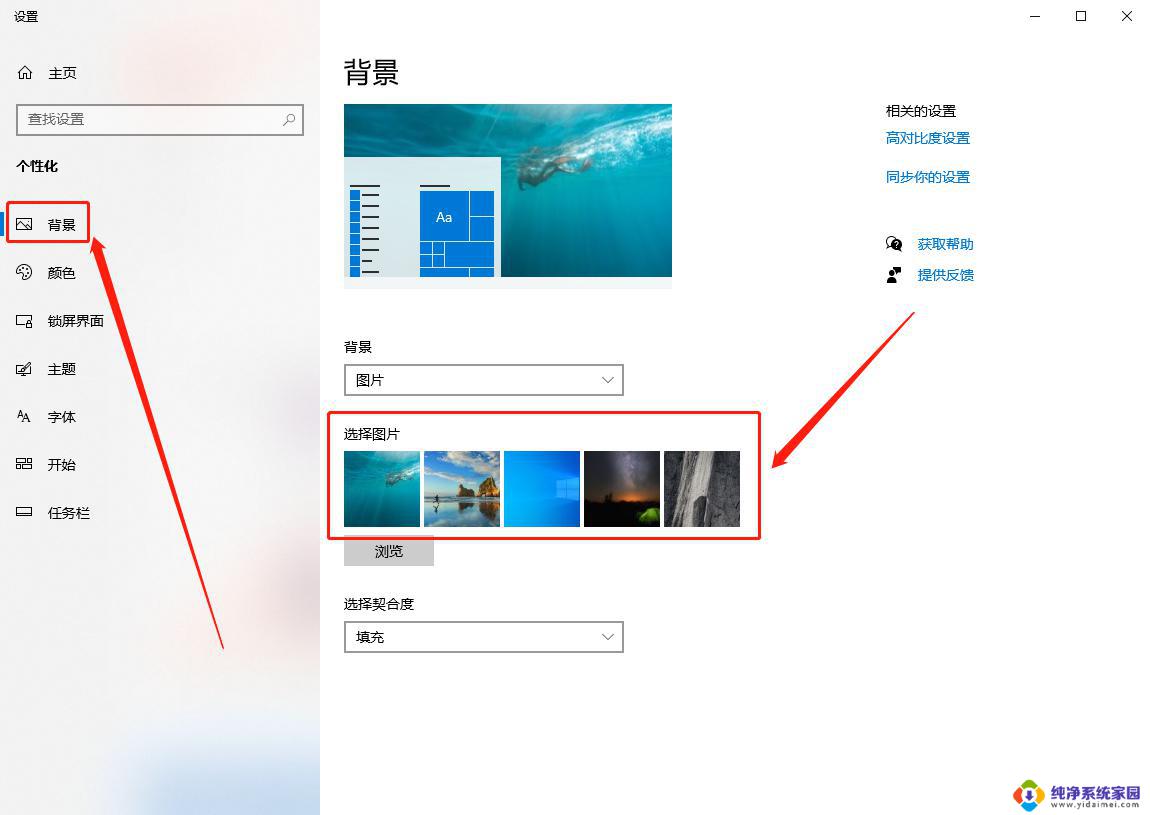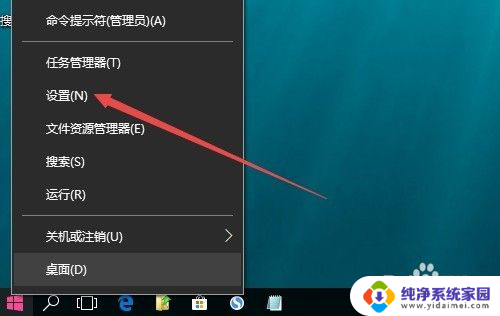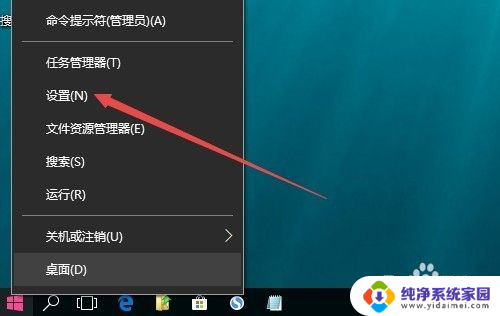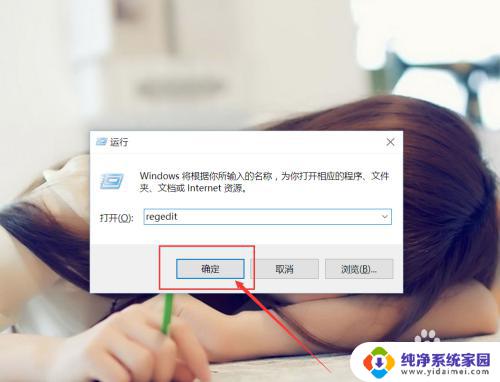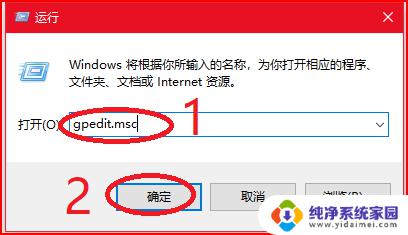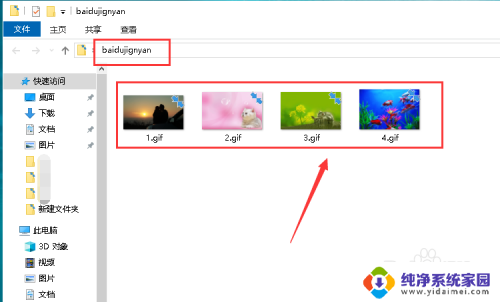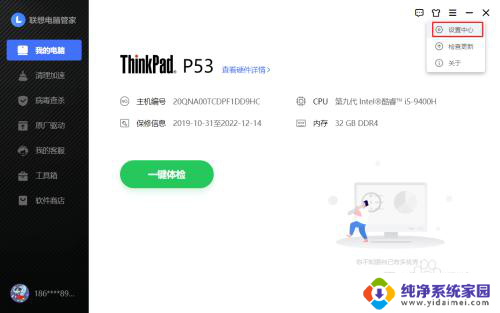win10开机壁纸怎么取消 如何关闭Windows10锁屏壁纸开机后直接进入桌面
更新时间:2023-09-02 17:48:01作者:jiang
win10开机壁纸怎么取消,Win10操作系统的开机壁纸为许多用户所喜爱,但是有些用户不喜欢开机壁纸的存在,那么如何取消开机壁纸呢?另外许多人在开机时经常会看到Windows10锁屏壁纸,遇到不少应用的开机广告也会弹出。这让用户感到很烦恼。因此若想要快速进入桌面,取消Windows10锁屏壁纸是一个不错的选择。下面教你如何操作。
具体步骤:
1.开机显示用户名和登陆按钮,需按回车键。
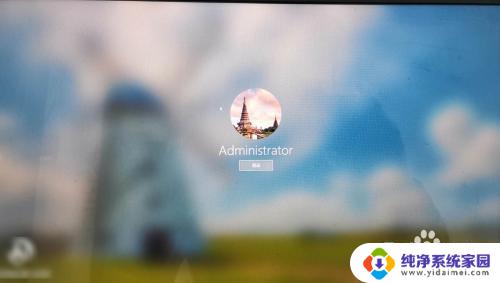
2.进入桌面按“win + R”键打开运行输入“gpedit.msc”,进入本地组策略编辑器。
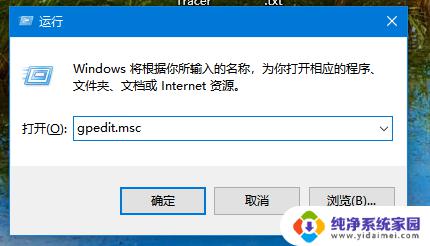
3.在“计算机配置”下选择“管理模板”。
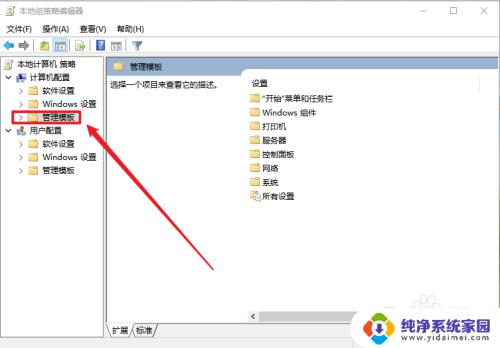
4.依次选择“控制面板”-“个性化”
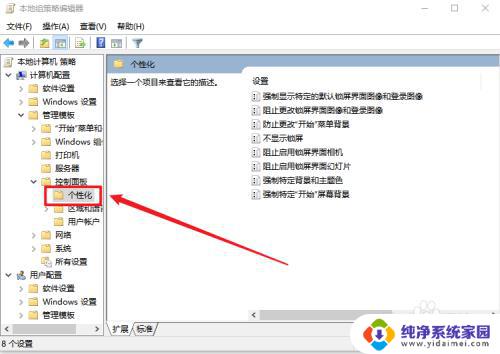
5.双击进入“不显示锁屏”设置界面。
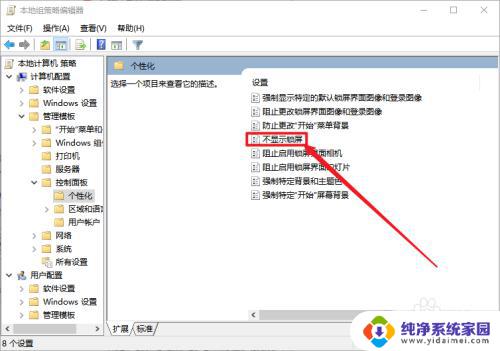
6.勾选“已启用”选项,点击确定。这时候重启电脑计算机可直接进入桌面,无需按回车键。
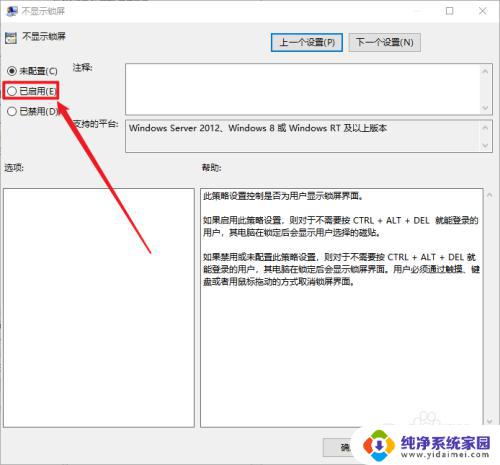
以上是win10开机壁纸如何取消的全部内容,如果您不明白,可以按照这个方法进行操作,希望能帮助到您。